Windows具有默认的系统恢复工具,可以修复错误并将系统还原到先前的位置。 有很多解决方案可以启动Windows 7的Windows System Recovery。此外,有些人可能选择系统恢复CD来修复设备。 创建Windows 7修复光盘是一项简单的任务,无需使用第三方软件,只需几分钟。 该工具可以帮助您解决安装过程中的所有问题。 但是它不能用于安装或重新安装Window 7。
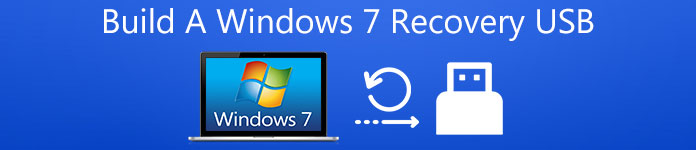
但是,如果您的笔记本电脑或其他设备没有光学(CD / DVD)驱动器,则系统恢复DVD在这种情况下毫无意义。 您需要的是创建一个Windows 7恢复USB来修复Windows 7,即使您的计算机无法启动。 如您所知,Windows 7不允许USB设备包含修复文件。 因此,我们需要先创建一个Windows 7修复光盘,然后将所有文件传输到USB驱动器以使其可用。 在本文中,它将指导您创建可引导的 Windows 7恢复USB,继续学习详细的步骤。
部分1。 如何创建Windows 7系统恢复USB
Windows为您提供了创建Windows 7系统修复光盘的选项,此过程将需要单击几下。 它涉及更改名为Recovery的系统文件夹上的某些安全权限,并涉及处理内存磁盘中的某些文件。 在进行手术前,需要做好准备。 首先,准备USB并将其插入计算机的USB端口。您需要通过打开“ Windows资源管理器”检查USB上是否需要文件,因为USB记忆棒中的所有文件都会被删除。 如果您需要USB上的那些文件,请将它们复制到计算机上。 之后,您可以按照以下步骤启动它。
步骤1。 格式化USB棒并创建两个新文件夹
右键单击驱动器,然后选择“格式化”选项。当您看到“格式化可移动磁盘”窗口时,请选择“ NTFS文件系统”选项。 然后点击“开始”按钮。 您无需调整其他配置选项。 你有之后 格式化你的USB记忆棒,创建两个名为“ boot”和“ sources”的新文件夹。
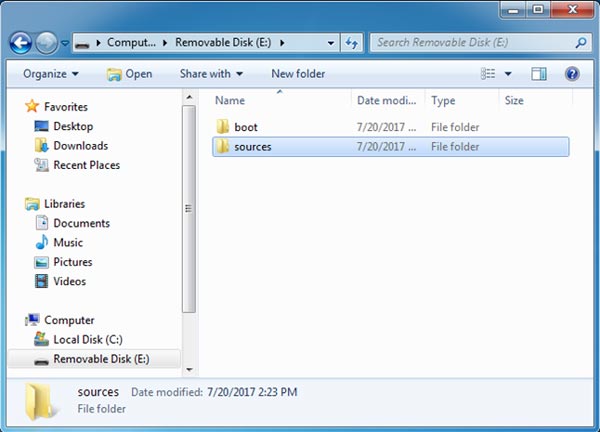
步骤2。 访问您需要的文件
在此步骤中,您需要在计算机上找到两个文件,这是下一步所需要的。 第一个名为“ Recovery”的文件位于C:\ Recovery,许多文件用于加载 系统恢复 Windows 7上的工具。
此外,另一个文件称为“启动”,您可以在C:\ Windows \ Boot中找到该文件。 “引导”文件用于引导操作系统。
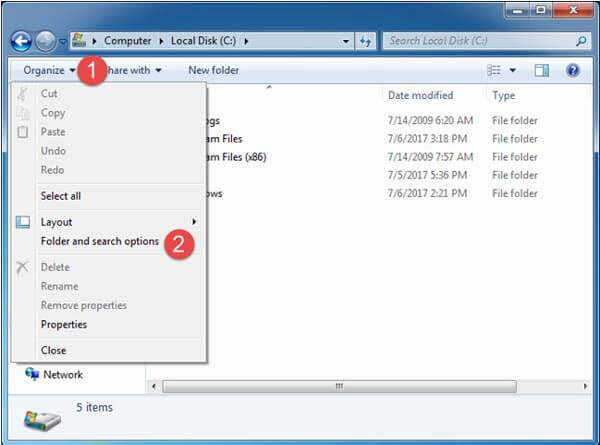
提示:这两个文件隐藏在您的计算机上。 为了找到它们,您需要通过打开Windows资源管理器,然后访问“文件夹选项”,来依靠“文件夹和搜索选项”。 之后,单击窗口左上角的“组织”按钮,然后按“文件夹和搜索选项”。在“文件夹选项”窗口中,单击“查看”,选中“显示隐藏文件,文件夹和驱动器”。 最好取消选中“隐藏受保护的操作系统文件”。然后按“确定”按钮。
步骤3。 将“ boot.sdi”和“ Winre.wim”文件复制到USB记忆棒
由于您已经获得了Windows 7系统恢复所需的所有文件,因此现在该获取修复工具了。 现在,继续前进。 打开“恢复”文件夹,您将在名称中找到带有一系列数字和字母的子文件夹。 打开它,然后复制“ boot.sdi”文件并将其粘贴到USB上的“ boot”文件夹中。 之后,将“ Winre.wim”文件复制到USB上的“ sources”文件夹,并将名称更改为“ boot.wim”。
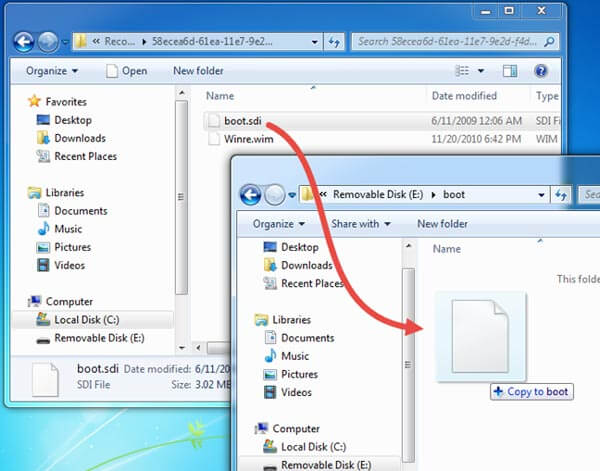
步骤4。 将“ BCD”和“ bootfix.bin”文件复制到USB上的“ boot”文件
在“ C:\ Windows \ Boot \ DVD \ PCAT \ zh-cn”中,复制“ bootfix.bin”文件并将其粘贴到USB记忆棒上的“ boot”文件夹中。 然后在文件夹“ C:\ Windows \ Boot \ DVD \ PCAT”中找到“ BCD”文件,并将其复制到USB上的“启动”文件夹中。
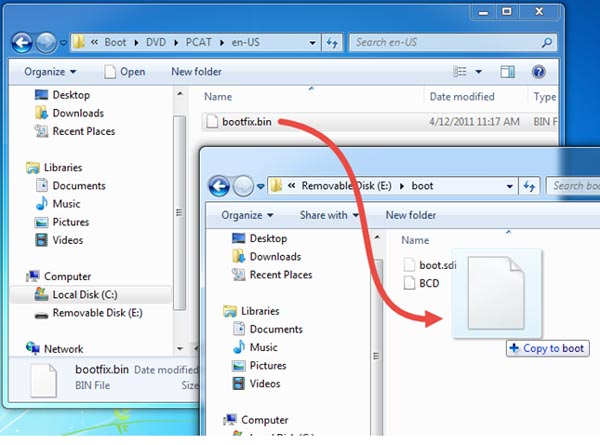
步骤5。 将“ bootmgr”文件复制到USB记忆棒
最后,打开文件夹“ C:\ Windows \ Boot \ PCAT”,然后将“ bootmgr”文件复制到USB记忆棒上的根文件中。 请耐心等待复杂的步骤,您将成功构建Windows 7 USB恢复USB。
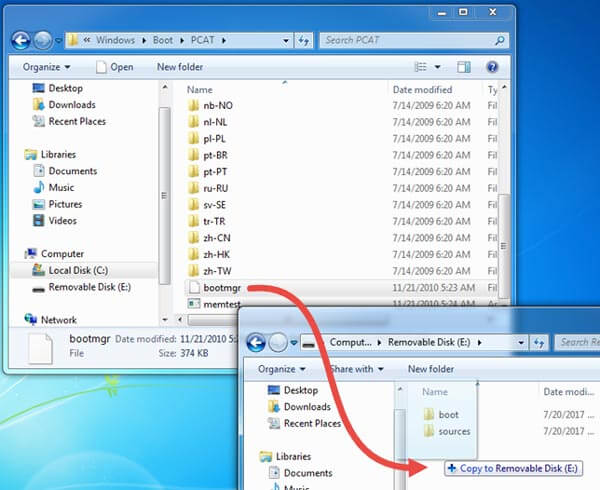
步骤6。 测试USB记忆棒
完成所有步骤后,您便可以轻松完成自己的工作。 这部分是测试您的USB记忆棒是否真的有效。 将其插入计算机。 如果可行,您将在屏幕上找到“系统恢复选项”窗口。
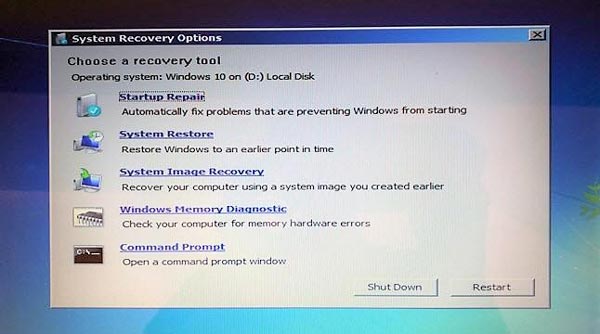
部分2。 iOS系统恢复
Windows 7系统上的问题可以通过Windows 7恢复USB或修复DVD / CD修复。 您可能想问一下iOS系统上的修复问题怎么样? 它是否有恢复工具或类似的软件来修复错误?当然,它有iOS系统恢复能够将iOS修复正常。 这是Apeaksoft iOS系统恢复,这是iOS设备最好的恢复工具之一。 您可以在下面找到它的功能。

4,000,000+ 下载

结语
有许多不同的方法来实现这一目标。 当修复DVD / CD在某些特定情况下无法使用时,您需要找到另一种可用的方法。 在本文中,它是Windows 7恢复USB。 因此,如果您正在寻找一种创建Windows 7恢复USB的方法,本文提供了全面的指南,可以一步一步地教您。 与此同时,您还有机会获得有用的iOS系统恢复。




